

作者:Nathan E. Malpass, 最近更新:September 2, 2022
iPhone“iPhone”無法恢復。 發生未知錯誤(21)。“如何解決此問題 iTunes錯誤21 (iPhone錯誤21)?
使用iPhone或iOS設備時,您可能會遇到麻煩的問題,這可能會讓您的一天感到噁心。 這可能包括意外的物理損壞,軟件問題或硬件故障。與所有設備一樣,無論製造商是誰,不幸的錯誤都可能突然發生。 Apple iOS設備也不例外,它們的設計並不完美。 但是,所有的責任都不能放在製造商身上。
消費者對iOS設備的錯誤處理也可能帶來問題。 因此,始終關注您的小工具非常重要。有了這些說明,今天我們將通過錯誤處理或純軟件故障來解決您的iOS設備中可能出現的軟件錯誤。
這個常見的錯誤是 iTunes錯誤21讓我們深入了解這個錯誤包含的內容,並找到解決方法。
部分1:iTunes上的iPhone Error 21是什麼?部分2:使用iTunes時出現錯誤21的原因是什麼? 部分3:修復iTunes錯誤21的常見解決方案是什麼部分4:解決iPhone錯誤21的最簡單,最有效的解決方案。部分5:觀看視頻指南以修復iTunes錯誤21
錯誤21是您在嘗試還原或更新iOS設備(如iPhone,iPad或iPod)時可能遇到的錯誤。 當您將iOS設備連接到iTunes時,會彈出並彈出。
為了更加詳細一點,iTunes正在檢查固件文件的真實性(擴展名以.IPSW結尾),但“某些東西”導致它出錯。
已被識別的錯誤21的症狀
1. 該“iTunes錯誤21“顯示通知框。
2. 在它出現後,程序崩潰了。你的Mac或PC可能會完全崩潰。
3. 在鼠標和鍵盤輸入期間,您的Mac或PC可能執行速度較慢且無響應或滯後。
4. 您的Mac或PC遇到持續短暫的凍結意外。
*注意任何這些症狀,並在發生時確切。
*您的Mac或Windows PC可能會或可能不會受到這些症狀的影響,但始終注意並準備好使用稍後將介紹的方法。
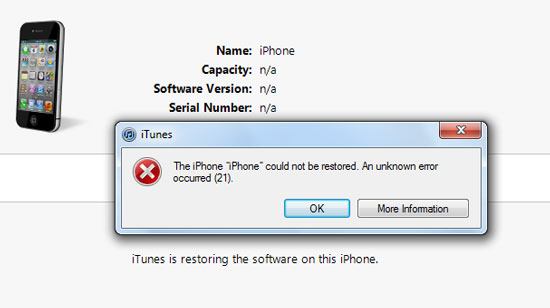
iTunes Error 21出現的原因有多種,如此處所示:
雖然出現錯誤的原因可能更多,但上面提到的是最常見的。
現在可能提出的問題是,“我該怎麼辦?”
不要驚慌,只需放鬆一下,繼續閱讀,我們現在將向您展示如何解決此問題的幾種常見方法。
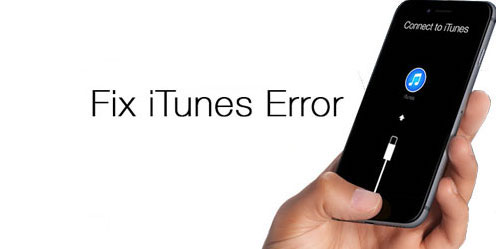
現在我們要修復該錯誤,請注意,有很多方法可以解決此問題。 如前所述,出現錯誤的原因有多種,因此,如果一種方法不起作用,不要氣disc,只需嘗試其他方法即可! 以下是修復iPhone錯誤21的步驟。
有時,所需的修復可以像這樣簡單。 由於可能源於計算機延遲的文件損壞或者iOS設備與計算機之間的連接中斷,可能需要簡單重啟。
繼續斷開您的iOS設備,關閉iTunes並重新啟動它。 將iOS設備重新連接到Mac或Windows PC,然後嘗試再次更新或恢復。
如果這樣可行,那麼它可能是一個簡單的計算機故障。 如果沒有,請繼續閱讀下一個方法。

有時由於iTunes過時而發生錯誤。 如果方法1不起作用,那麼這將是下一個邏輯步驟。
只需打開iTunes並轉到“幫助”標籤即可。 從那裡點擊“檢查更新”。
另一種方法是卸載iTunes並在線搜索以下載最新版本。
如果這仍然無效 - 繼續。

雖然關閉你的防病毒是一種風險,但可能需要讓麻煩的錯誤消失。 反病毒程序做得很好,但有時它們會阻止程序,儘管它們被標記為安全。
嘗試執行以下操作:
希望通過不得不承擔這些風險,錯誤應該早已消失。
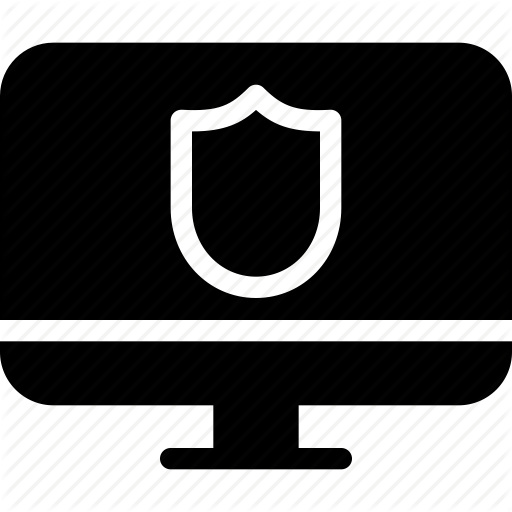
在某些情況下,可能是您的主機文件阻止iTunes與Apple的服務器通信以進行更新。
這種方法需要您付出更多努力,因為您需要一些訪問服務器的知識。 此外,這可能是也可能不是解決方案,但如果您願意接受,我們將在此提供詳細信息。
對於Mac用戶
1. 啟動“應用程序”,然後單擊“實用工具”文件夾。
2. Open'終端'
3. 輸入命令:sudo nano / private / etc / hosts
*請注意,nano和'/'之間有一個空格。
4. 如果系統提示您輸入密碼,請使用Mac密碼並按“返回”鍵。
5. 您輸入的終端現在將顯示與您鍵入的內容相關的主機文件。 向下滾動,直到看到包含的條目。
如果未找到此條目,則表示沒有通信阻塞。
如果該條目確實存在,請刪除包含的整個命令行。
6. 如果您必須刪除該行,請檢查iTunes是否仍然通過更新或恢復發生錯誤。
對於Windows用戶1。 轉到“運行”。 最簡單的方法是按Windows鍵+ R.
2.Type in:C:\ Windows \ System32 \ drivers \ etc \ hosts
3. 您的計算機可能會詢問您打開文件的方式,查找並選擇“記事本”。
4. 您現在應該獲得帶有主題標籤和地址的列表。
5. 查看以查找包含的任何行。
如果未找到此條目,則表示沒有通信阻塞。
如果該條目存在,則通過保存副本來備份,然後刪除包含.6的整個命令行。 如果您必須刪除該行,請檢查iTunes是否仍然通過更新或恢復發生錯誤。如果iTunes在此過程後最終開始表現,那麼您已經完成了設置。 但是,如果沒有,你知道演習 - 繼續。
如果將如此多的USB設備插入端口,有時計算機可能會混淆。 繼續並拔掉除iOS設備以外的所有其他內容,並檢查它是否有幫助。

回到更困難的地方,如果不是這個列表中最困難的方法,那麼如果其他一切都失敗了,可能需要修復。
如果您不知道如何修補設備,我們建議將其留給可以的人。
但是,如果你知道,這就是你需要做的。
*準備硬件鑷子或可以牢牢抓住小物品的東西。
1. 打開您的iOS設備。
2. 擰下將電池固定到位的螺釘。
3. 查找設備電纜並斷開連接然後重新連接。
4. 完成!
雖然它可能沒有看起來那麼難,但要確保一切都完全相反。
希望這已經完成了它的工作,但如果不是......那麼準備第二種到最後一種方法。
在這種方法中,iPhone需要進入DFU模式。 此模式是最深的恢復類型,應該能夠使錯誤21永遠消失。 如果所有其他選項最終都沒有產生結果,則只嘗試此方法。
製備
注意事項
如果您嘗試了方法6,請確保沒有損壞任何組件。

在Mac或Windows計算機上,應彈出一個屏幕,指示它已在DFU模式下檢測到設備。 (可能會說“恢復模式” - 但只要屏幕為黑色,您就會正式進入DFU模式)。
*此過程可能需要幾次嘗試才能成功。 時間非常重要,因此建議使用正確的計數或計時器。
現在你已經完成了整個過程,這應該已經解決了這個問題。
雖然DFU模式是最大的最終選擇,但是如果有一個更簡單,無障礙的選擇會不會更好? 答案是肯定的,有這樣的選擇你可以利用!
這是哪裡 FoneDog - iOS系統恢復 變得毫無疑問。
以下是永久消除iTunes Error 21的步驟:
1. 下載,安裝和啟動FoneDog工具包。 啟動程序後,請確認屏幕上顯示易於使用的界面。
2. 通過USB線將iOS設備插入計算機。 確認FoneDog工具包能夠檢測到您的設備。
3. 在主菜單中,單擊“iOS System Recovery”。 您現在將注意到其他幾個選項,例如“iOS數據備份和恢復”,“iOS數據恢復”等。 這些是您需要維修的任何其他東西。
4. 點擊“開始”。
5. 您的iOS設備將再次被自動檢測到。 單擊“修復”可以更新其固件。
6. 恢復將立即開始。 正如您可能已經註意到的那樣,所有錯誤在經歷恢復時都消失了!
7. 完了!

如您所見,使用FoneDog,所有工作都是為您完成的。 你不需要 經歷漫長的過程 了。
它可以完成從完整的系統恢復到將寶貴的數據恢復到修復那些惱人的重啟的所有功能。 您只需要一台電腦或一台筆記本電腦。
請記住,您再也不必將您的iOS設備帶到維修店,在那裡您的數據可能會受到窺探以及不得不支付巨額費用的風險。 您的數據只能由您和您自己訪問 - 應該是這樣。點擊按鈕下載免費試用版:
使用FoneDog - iOS系統恢復後,你的iOS設備已經準備就緒,但它不僅僅是在那裡結束。
如果您忘記備份數據,請不要擔心因為 FoneDog - iOS數據恢復 你有沒有報導過 就像我們所有的軟件一樣簡單,擁有一站式程序可以為您提供高效的服務始終是一件好事。
因此,請將我們的產品作為免費試用的產品開始。 通過我們用戶友好的界面,您可以立即看到它的功能以及為什麼它受到我們滿意的客戶的喜愛和接受。 我們自豪地以我們的產品為榮,您也將如此。 繼續嘗試一下。 它就像1,2,3一樣簡單!
人們也讀如何選擇性地將數據從iTunes恢復到iPhone?如何從iPhone X / 8 / 7 / 6 / 5 / 4恢復已刪除的數據?
發表評論
留言
熱門文章
/
有趣無聊
/
簡單難
謝謝! 這是您的選擇:
Excellent
評分: 4.5 / 5 (基於 84 個評論)